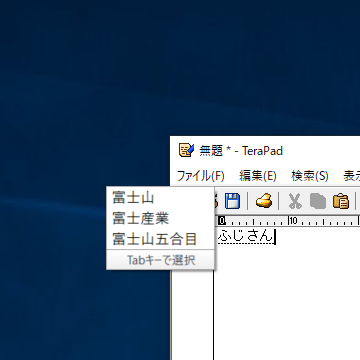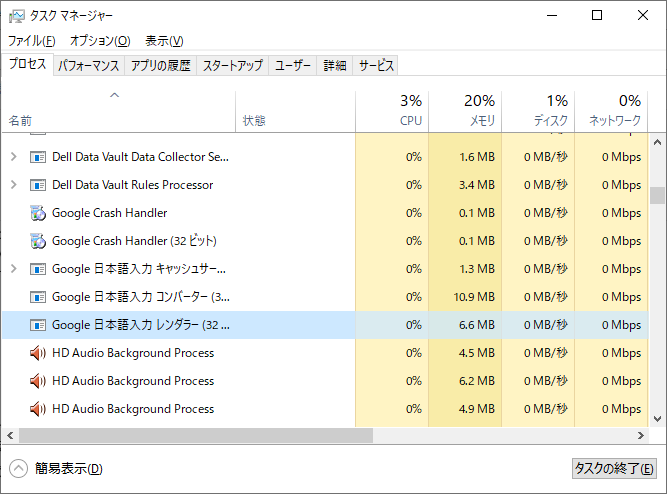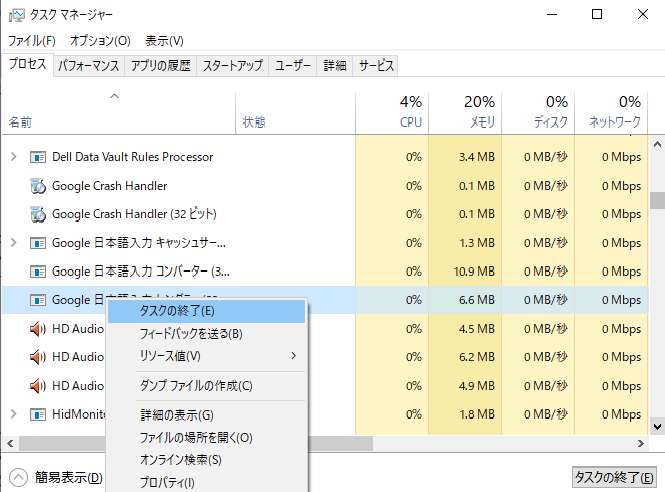新型コロナの影響で自宅で仕事をすることが多くなりましたが、自宅にある解像度がウルトラワイドのディスプレイに、会社のノートPCをこのディスプレイに接続して使っていたら、Google日本語入力に不具合が出ました。
ウルトラワイドのままの解像度でオンライン会議をしてデスクトップ画面を共有するとオンライン会議上に最適な16:9に対して21:9の画面を共有するので、表示スペースに無駄な黒帯が発生します。
そこでオンライン会議前に一旦Full HDの解像度に変更した後にオンライン会議に参加するようにしたところ、Google日本語入力の変換候補が表示される位置が下のスクリーンショットにあるようにズレた位置に表示される不具合に出くわします。
特に長い文章を入力しようとすると、その前の文章に変換候補の表示がかぶってしまい非常にイライラしますね。
スポンサーリンク
解決手順
そもそもPCを再起動すれば不具合は直りますが、ここでは再起動せずに解決する手順を説明します。
- キーボードで「Ctrl + Shift + Esc」を同時に入力するとタスクマネージャーウィンドウが表示されます。
- “Google日本語入力レンダラー(32ビット)”を探して、その上で右クリックをするとメニューが表示されるので”タスクの終了(E)”を左クリックで選択します。
- 以上でこの問題は解消されるはずです。